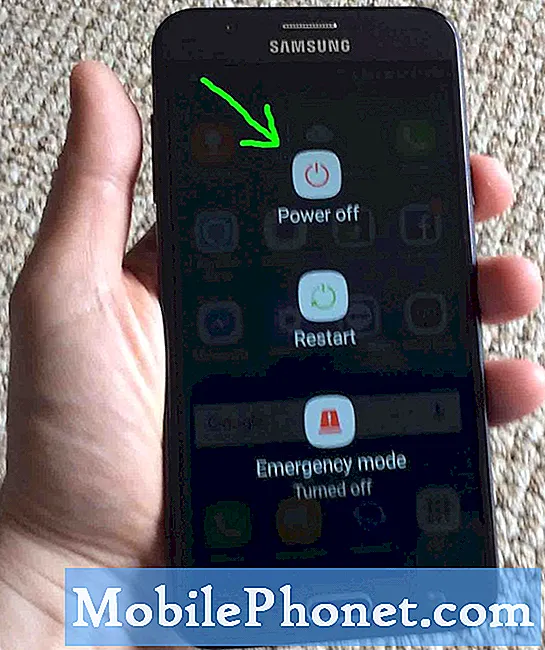Περιεχόμενο
Εφαρμογές τρίτων - αυτές που κατεβάζετε από το Play Store και τις εγκαθιστάτε στο τηλέφωνό σας - έχουν υψηλότερες τάσεις διακοπής λειτουργίας από τις προεγκατεστημένες εφαρμογές. Ωστόσο, φαίνεται ότι ορισμένοι ιδιοκτήτες του Samsung Galaxy S8 Plus αντιμετωπίζουν πρόβλημα με το Gmail που φέρεται να συνεχίζει να καταρρέει για κάποιο λόγο. Το Gmail είναι μία από τις εφαρμογές που έχει εξουσιοδοτηθεί από την Google να είναι προεγκατεστημένη σε όλες τις συσκευές Android, οπότε είναι ενσωματωμένη στο σύστημα και ενώ υπάρχουν περιπτώσεις όπου το πρόβλημα περιορίζεται στην εφαρμογή, συχνότερα το πρόβλημα θα αφορά το υλικολογισμικό.
Σε αυτήν την ανάρτηση, θα μοιραστώ μαζί σας τη λύση που χρησιμοποιούμε εδώ και πολύ καιρό για την αντιμετώπιση ζητημάτων όπως αυτό.Έτσι, εάν είστε ένας από τους ιδιοκτήτες του Galaxy S8 Plus και αντιμετωπίζετε παρόμοιο πρόβλημα, συνεχίστε να διαβάζετε, καθώς αυτό το άρθρο μπορεί να σας βοηθήσει με τον έναν ή τον άλλο τρόπο.
Τώρα, προτού προχωρήσουμε στη λύση, εάν αντιμετωπίζετε κάποιο άλλο πρόβλημα, δοκιμάστε να επισκεφθείτε τη σελίδα αντιμετώπισης προβλημάτων, επειδή έχουμε ήδη αντιμετωπίσει ορισμένα από τα πιο κοινά ζητήματα που αντιμετωπίζουν οι κάτοχοι με τη συσκευή τους. Βρείτε ζητήματα παρόμοια με τα δικά σας και μη διστάσετε να χρησιμοποιήσετε τις λύσεις ή τους οδηγούς αντιμετώπισης προβλημάτων. Εάν δεν λειτουργούν, ωστόσο, και εάν χρειάζεστε περαιτέρω βοήθεια, επικοινωνήστε μαζί μας συμπληρώνοντας τα προβλήματα Android
Πώς να διορθώσετε το Galaxy S8 Plus με την εφαρμογή Gmail που συνεχίζει να συντρίβεται
Πρώτα απ 'όλα, θα υποθέσω ότι το υλικολογισμικό δεν έχει τροποποιηθεί με κανέναν τρόπο, επειδή εάν έχετε εγκαταστήσει ένα προσαρμοσμένο ROM, είναι πιθανό ότι δεν έχετε εγκαταστήσει σωστά το Gapps. Η επαναφορά στο αποθεματικό υλικολογισμικό θα διορθώσει αυτό το ζήτημα. Όμως, για όσους δεν έχουν ριζώσει ούτε αναβάσει ένα προσαρμοσμένο ROM, να είστε βέβαιοι ότι μπορείτε να διορθώσετε αυτό το πρόβλημα χρησιμοποιώντας τις βασικές μεθόδους αντιμετώπισης προβλημάτων. Με όλα αυτά τα λόγια, σας προτείνω να κάνετε αυτό το πρόβλημα…
Πρώτη λύση: Επαναφέρετε το Gmail
Με επαναφορά εννοώ να καθαρίσετε την προσωρινή μνήμη και τα δεδομένα της. Για ζητήματα που σχετίζονται με την εφαρμογή, αυτή η μέθοδος είναι η πιο αποτελεσματική υπό την προϋπόθεση ότι το πρόβλημα περιορίζεται στην εφαρμογή. Σε αυτό το σημείο, δεν γνωρίζουμε πραγματικά τον λόγο για τον οποίο το Gmail παρουσιάζει σφάλμα στο Galaxy S8 + σας, οπότε ο ασφαλέστερος τρόπος αντιμετώπισης αυτού του προβλήματος είναι μέσω αυτής της μεθόδου:
- Από την Αρχική οθόνη, αγγίξτε και σύρετε προς τα πάνω ή προς τα κάτω για να εμφανίσετε όλες τις εφαρμογές.
- Από την Αρχική οθόνη, πλοηγηθείτε: Ρυθμίσεις > Εφαρμογές.
- Παρακέντηση Διαχειριστής εφαρμογής.
- Εντοπίστε και πατήστε Gmail.
- Παρακέντηση Αποθήκευση.
- Παρακέντηση ΕΚΚΑΘΑΡΙΣΗ ΠΡΟΣΩΡΙΝΗΣ ΜΝΗΜΗΣ.
- Παρακέντηση Προσωρινά αποθηκευμένα δεδομένα.
- Παρακέντηση ΣΑΦΗ.
Αφού το κάνετε αυτό, επανεκκινήστε το τηλέφωνό σας για να ανανεώσετε τη μνήμη του και, στη συνέχεια, όταν ετοιμαστεί, ανοίξτε την εφαρμογή για να μάθετε αν εξακολουθεί να διακόπτεται ή εμφανίζει το σφάλμα "Δυστυχώς, το Gmail έχει σταματήσει". Εάν όχι, μπορείτε να συνδεθείτε ξανά στον λογαριασμό σας, αλλά εάν το πρόβλημα παραμένει, υπάρχουν μερικές ακόμη διαδικασίες που πρέπει να κάνετε.
Δεύτερη λύση: Σκουπίστε το διαμέρισμα της προσωρινής μνήμης
Όταν υπάρχει κατεστραμμένη προσωρινή μνήμη στο τηλέφωνό σας, ενδέχεται να έχει κακή απόδοση και αυτό μπορεί να συμβαίνει εδώ. Έτσι, το επόμενο πράγμα που πρέπει να κάνετε είναι να διαγράψετε όλες τις κρυφές μνήμες του συστήματος, ώστε να αντικατασταθούν με νέες. Μπορείτε να το κάνετε κάνοντας επανεκκίνηση του τηλεφώνου σας σε λειτουργία ανάκτησης και σκουπίζοντας το διαμέρισμα της προσωρινής μνήμης:
- Απενεργοποιήστε τη συσκευή.
- Πατήστε και κρατήστε πατημένο το πλήκτρο αύξησης έντασης και το πλήκτρο Bixby και, στη συνέχεια, πατήστε παρατεταμένα το πλήκτρο λειτουργίας.
- Όταν εμφανιστεί το λογότυπο Android, απελευθερώστε όλα τα πλήκτρα («Εγκατάσταση ενημέρωσης συστήματος» θα εμφανιστεί για περίπου 30 - 60 δευτερόλεπτα πριν εμφανιστούν οι επιλογές μενού ανάκτησης συστήματος Android).
- Πατήστε το πλήκτρο μείωσης έντασης αρκετές φορές για να επισημάνετε το "wipe cache partition".
- Πατήστε το πλήκτρο λειτουργίας για να επιλέξετε.
- Πατήστε το πλήκτρο μείωσης έντασης για να επισημάνετε το «ναι» και πατήστε το πλήκτρο λειτουργίας για να επιλέξετε.
- Όταν ολοκληρωθεί η κατάργηση της προσωρινής αποθήκευσης, επισημαίνεται το "Επανεκκίνηση συστήματος τώρα".
- Πατήστε το πλήκτρο λειτουργίας για επανεκκίνηση της συσκευής.
Εάν η εφαρμογή Gmail εξακολουθεί να διακόπτεται μετά από αυτήν τη διαδικασία, τότε πρέπει να κάνετε την επόμενη λύση.
Τρίτη λύση: Κάντε το Master Reset
Το Gmail είναι ενσωματωμένο στο υλικολογισμικό. Έχουμε ήδη προσπαθήσει να το επαναφέρουμε χωρίς αποτέλεσμα. Στη συνέχεια, προσπαθήσαμε να διαγράψουμε τις κρυφές μνήμες πιστεύοντας ότι εκεί βρίσκεται το πρόβλημα αλλά είναι το ίδιο. Έτσι, η επαναφορά είναι το πιο λογικό πράγμα που πρέπει να κάνετε σε αυτό το σημείο. Αλλά πριν από αυτό, προσπαθήστε να μάθετε εάν υπάρχει διαθέσιμη ενημέρωση υλικολογισμικού και, στη συνέχεια, πραγματοποιήστε λήψη. Εάν δεν υπάρχει, συνεχίστε.
Αρχικά, βεβαιωθείτε ότι έχετε δημιουργήσει ένα αντίγραφο ασφαλείας των σημαντικών αρχείων και δεδομένων σας, ιδίως εκείνων που είναι αποθηκευμένα στον εσωτερικό χώρο αποθήκευσης του τηλεφώνου σας. Στη συνέχεια, καταργήστε τον λογαριασμό σας Google από το τηλέφωνό σας, ώστε να μην κλειδωθείτε μετά την επαναφορά. Όταν όλα είναι έτοιμα και έτοιμα, ακολουθήστε αυτά τα βήματα για να επαναφέρετε το τηλέφωνό σας…
- Απενεργοποιήστε τη συσκευή.
- Πατήστε και κρατήστε πατημένο το πλήκτρο αύξησης έντασης και το πλήκτρο Bixby και, στη συνέχεια, πατήστε παρατεταμένα το πλήκτρο λειτουργίας.
- Όταν εμφανιστεί το πράσινο λογότυπο Android, απελευθερώστε όλα τα πλήκτρα ("Εγκατάσταση ενημέρωσης συστήματος" θα εμφανιστεί για περίπου 30 - 60 δευτερόλεπτα πριν εμφανιστούν οι επιλογές μενού ανάκτησης συστήματος Android).
- Πατήστε το πλήκτρο μείωσης έντασης αρκετές φορές για να επισημάνετε "σκουπίστε δεδομένα / επαναφορά εργοστασιακών ρυθμίσεων.
- Πατήστε το κουμπί λειτουργίας για να επιλέξετε.
- Πατήστε το πλήκτρο μείωσης έντασης έως ότου επισημανθεί το «Ναι - διαγραφή όλων των δεδομένων χρήστη».
- Πατήστε το κουμπί λειτουργίας για να επιλέξετε και να ξεκινήσετε την κύρια επαναφορά.
- Όταν ολοκληρωθεί η κύρια επαναφορά, επισημαίνεται το "Επανεκκίνηση συστήματος τώρα".
- Πατήστε το πλήκτρο λειτουργίας για επανεκκίνηση της συσκευής.
Μετά την επαναφορά, πρέπει να ρυθμίσετε το τηλέφωνό σας όπως είναι ένα ολοκαίνουργιο τηλέφωνο. Ελπίζω ότι οι λύσεις μας λειτουργούν για εσάς. Εάν έχετε άλλα ζητήματα ή ανησυχίες που θέλετε να αντιμετωπίσουμε, επικοινωνήστε μαζί μας ή αφήστε ένα σχόλιο παρακάτω.
Συνδεθείτε μαζί μας
Είμαστε πάντα ανοιχτοί στα προβλήματα, τις ερωτήσεις και τις προτάσεις σας, οπότε μη διστάσετε να επικοινωνήσετε μαζί μας συμπληρώνοντας αυτήν τη φόρμα. Αυτή είναι μια δωρεάν υπηρεσία που προσφέρουμε και δεν θα σας χρεώσουμε ούτε δεκάρα για αυτήν. Ωστόσο, λάβετε υπόψη ότι λαμβάνουμε εκατοντάδες μηνύματα ηλεκτρονικού ταχυδρομείου κάθε μέρα και είναι αδύνατο για εμάς να απαντήσουμε σε κάθε ένα από αυτά. Αλλά είστε σίγουροι ότι διαβάζουμε κάθε μήνυμα που λαμβάνουμε. Για όσους έχουμε βοηθήσει, διαδώστε την είδηση κοινοποιώντας τις αναρτήσεις μας στους φίλους σας ή απλώς αρέσει η σελίδα μας στο Facebook και στο Google+ ή ακολουθήστε μας στο Twitter.
Δημοσιεύσεις Galaxy S8 Plus που μπορεί να θέλετε να διαβάσετε:
- Πώς να διορθώσετε το Samsung Galaxy S8 Plus με αναβοσβήνει μαύρη οθόνη και μπλε φως [Οδηγός αντιμετώπισης προβλημάτων]
- Πώς να διορθώσετε το Samsung Galaxy S8 Plus που δεν χρεώνεται πλέον [Οδηγός αντιμετώπισης προβλημάτων]
- Τι να κάνετε με το Samsung Galaxy S8 Plus που λειτουργεί τόσο αργά και αργά στο άνοιγμα εφαρμογών [Οδηγός αντιμετώπισης προβλημάτων]
- Πώς να διορθώσετε το Samsung Galaxy S8 Plus με μαύρη οθόνη και μπλε φώτα που αναβοσβήνουν [Οδηγός αντιμετώπισης προβλημάτων]
- Τι πρέπει να κάνετε για το Samsung Galaxy S8 Plus που συνεχίζει την επανεκκίνηση / επανεκκίνηση [Οδηγός αντιμετώπισης προβλημάτων]